واحدة من الشكاوى الشائعة بين مستخدمي أجهزة الكمبيوتر هو أنها يبدو أنها تبطئ أجهزة الكمبيوتر الخاصة بهم. عادةً ما يكون هناك تفسير منطقي لذلك ، لأن Windows يقوم بتثبيت تطبيقات مختلفة مليئة بملفات مختلفة ، ويمكن أن يكون لهذه الملفات تأثير سلبي على سرعة النظام الإجمالية. ربما تعتقد أن جهاز iPad لن يواجه مثل هذه المشكلة ، لكن يجب أن نقول أن هناك العديد من العوامل التي يمكن أن تقلل من السرعة الكلية لجهاز iPad.
لا توقف التطبيقات
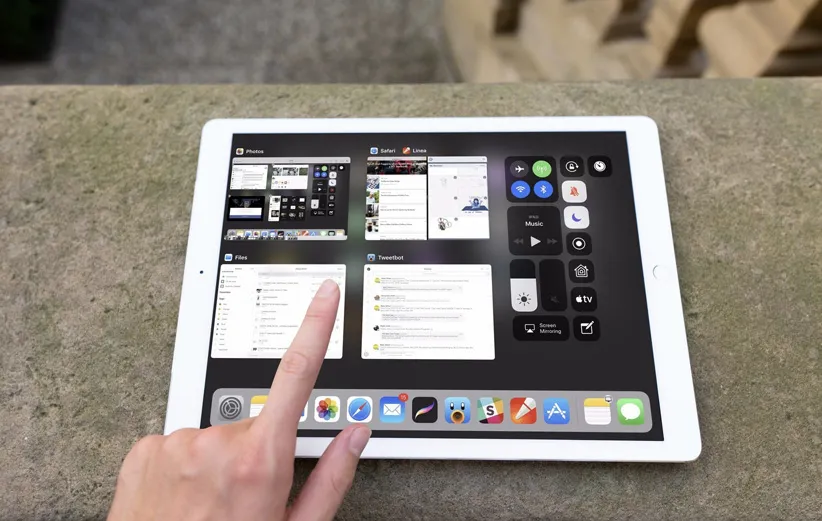
يعتقد العديد من المستخدمين أنه يجب إغلاق التطبيقات بانتظام. لهذا السبب ، في كثير من الأحيان ، يتم إغلاق التطبيقات في الخلفية يدويًا طوال اليوم. في البداية ، لا يؤدي هذا إلى زيادة سرعة جهاز iPad الخاص بك وقد يقلله أيضًا. تم تصميم نظام تشغيل iPad ليكون قادرًا على إدارة التطبيقات على النحو الأمثل ، وبالتالي سيتم تعطيل تطبيقات الخلفية التي لم يتم استخدامها. عن طريق إغلاق التطبيقات بانتظام ، يحتاج iPad إلى قضاء المزيد من الوقت والطاقة للتبديل بينها والوصول إلى المعلومات. أخيرًا ، إنها مجرد أسطورة إغلاق التطبيقات وتسريعها.
أغلق التطبيق مع وجود مشكلة

على الرغم من الحقيقة ، فإن السبب الأكثر شيوعًا هو تباطؤ iPad في التطبيق المضطرب. إذا كانت سرعة جهاز iPad أقل من المعتاد في مقطع عرضي ، فمن الأفضل العثور على التطبيق الأكثر طلبًا.
هذا التطبيق ليس بالضرورة شيء تستخدمه بانتظام وتستمر بعض التطبيقات في العمل في الخلفية. على سبيل المثال ، يمكننا الإشارة إلى تدفق التطبيقات مثل Spotlight والتطبيقات المتعلقة بالموقع مثل خرائط Google.
لحل هذه المشكلة ، من الأفضل إغلاق التطبيقات المشبوهة بشكل عام. إذا تم حل المشكلة ، فحاول تشغيل التطبيق مرة أخرى لأن المشكلة قد تكون مؤقتة. إذا كنت لا تزال تواجه مشكلة ، فتحقق من إصدار جديد. مرة أخرى ، علينا أن نكرر أن التطبيقات القريبة فقط التي تعتقد أنها تمثل مشكلة ، وأن نضع جميع التطبيقات جانباً إلى الأبد.
تحقق من اتصال Wi-Fi
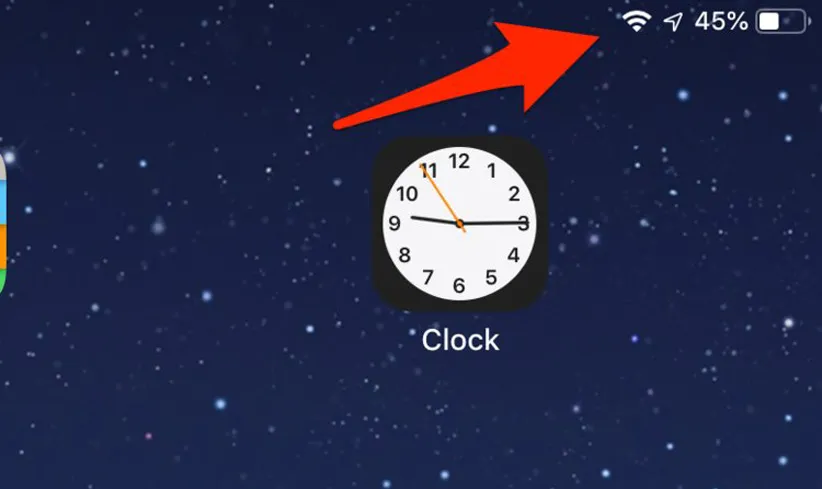
نظرًا للارتباط الكبير بين الأجهزة والبرامج والشبكات والخدمات ، فربما لا يكون السبب الرئيسي لتباطؤ iPad مرتبطًا بهذه الأداة وأصلها في مكان آخر. بادئ ذي بدء ، تأكد من قوة إشارة Wi-Fi ، وإذا كانت الإشارة ضعيفة ، فاقرب من جهاز توجيه Wi-Fi. إذا كانت الإشارة لا تزال ضعيفة ، فأوقف تشغيل جهاز التوجيه ، ثم أعد تشغيله مرة أخرى بعد دقيقتين. إذا لم يؤد ذلك إلى حل المشكلة ، فتحقق من الأجهزة الأخرى المتصلة بالموجه ، مثل جهاز iPhone أو الكمبيوتر المحمول لمعرفة مدى قوة إشارة Wi-Fi.
ولكن إذا لم تكن مشكلة إشارة Wi-Fi مشكلة ، فمن الأفضل التحقق من سرعة الإنترنت. للقيام بذلك ، ابحث في Google عن اختبار سرعة الإنترنت واستخدم أحد المواقع المعروضة لمقارنة سرعة الإنترنت بالظروف العادية. إذا كانت هناك مشكلة في ذلك ، فاتصل بشركة خدمة الإنترنت.
امسح ذاكرة التخزين المؤقت لذاكرة iPad Cache
إذا كان جهاز iPad يتباطأ أثناء تصفح الويب ، فمن المحتمل أن يتم إصلاح ذلك عن طريق محو ذاكرة التخزين المؤقت الخاصة به. تقوم المستعرضات بتخزين جميع أنواع البيانات المؤقتة وملفات تعريف الارتباط والمزيد. يمكن لذاكرة التخزين المؤقت ، من حيث المبدأ ، زيادة سرعة تصفح الويب ، ولكن عندما يتجاوز حجم هذه البيانات مقدارًا معينًا ، يكون له تأثير عكسي. فقط ضع في اعتبارك أن مسح ذاكرة التخزين المؤقت للمتصفح سيؤدي أيضًا إلى مسح معلومات تسجيل الدخول ، وستحتاج إلى إعادة إدخال معلومات الحساب لتسجيل الدخول.
أعد تشغيل جهاز iPad

إذا لم تتمكن أي من الحلول من حل المشكلة ، فمن الأفضل إعادة تشغيل جهاز iPad. على الرغم من أن هذا ليس ضروريًا في العادة ، فإنه يمكن ، في أي حال ، أن يكون مسؤولاً في بعض الحالات.
حذف الملفات الإضافية
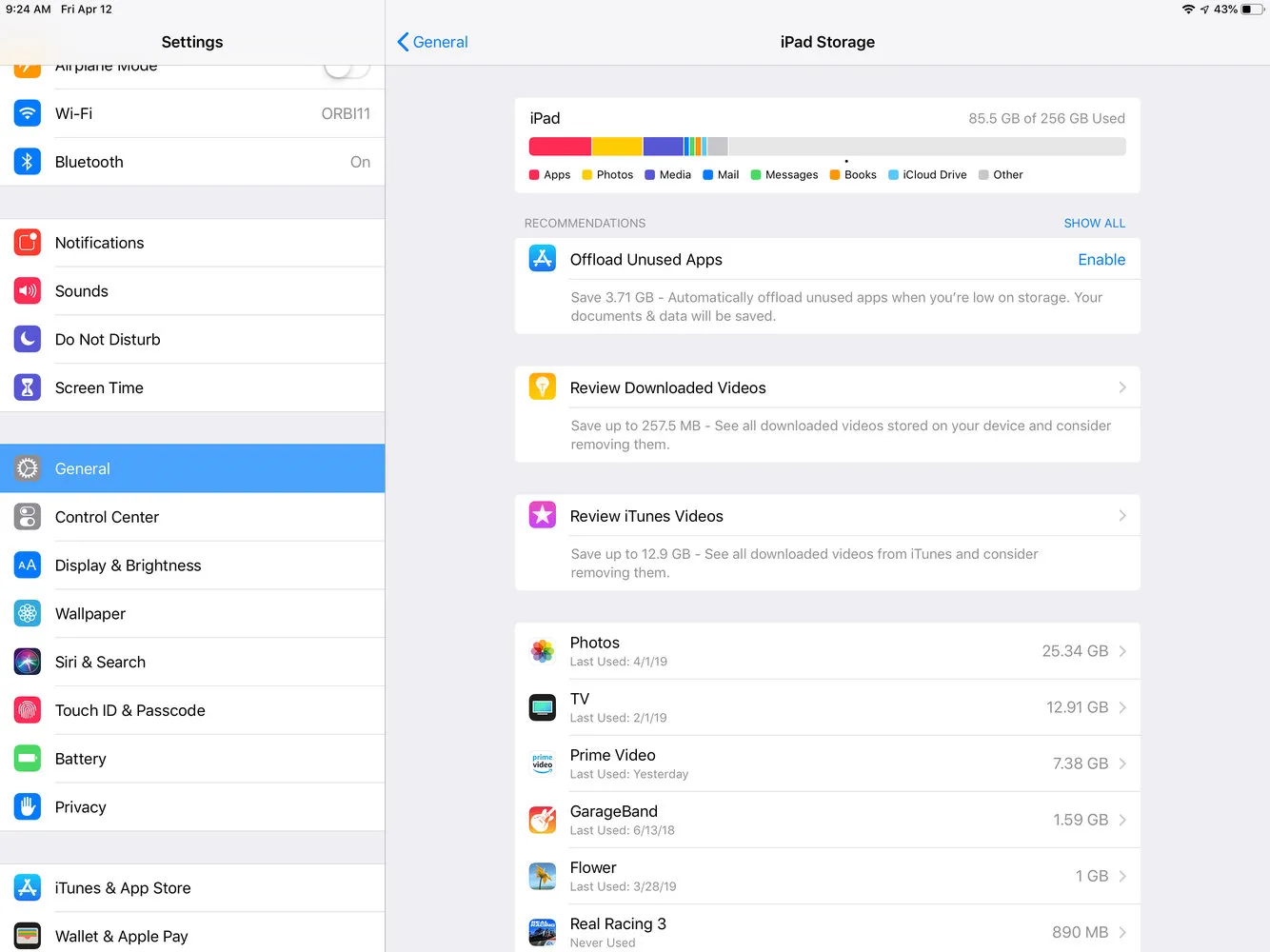
إذا انخفضت سرعة جهاز iPad الخاص بك ، فقد يرجع ذلك إلى نقص سعة التخزين الداخلية. ربما تكون قد قمت بتثبيت تطبيق ضخم مؤخرًا وربما كان هذا النقص يرجع إلى العدد الكبير من مقاطع الفيديو المحفوظة. في كلتا الحالتين ، يمكنك التحقق من حالة الذاكرة الداخلية من خلال الانتقال إلى الإعدادات والضغط على Genreal ومن ثم تخزين iPad. إذا كنت تواجه مشكلة في ذلك ، يمكنك إزالة الملفات الضخمة أو التطبيقات غير الضرورية.
العودة إلى إعدادات المصنع
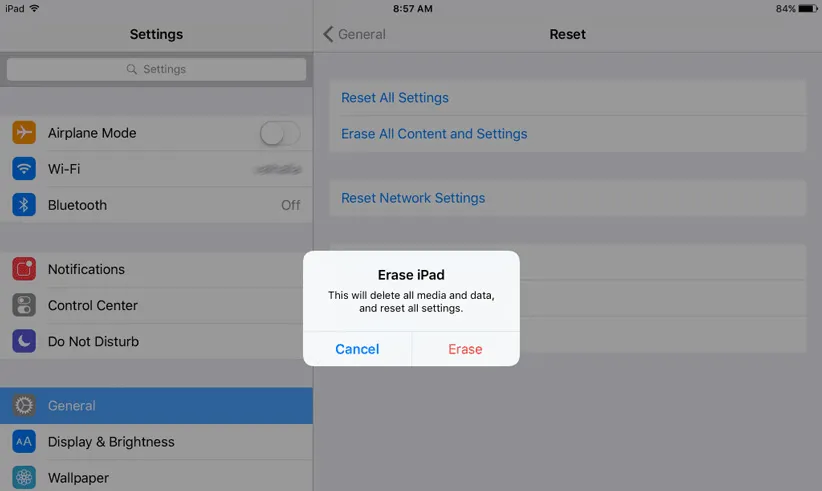
إذا لم يتم حل مشكلة برنامج iPad بواسطة الحلول ، فمن الأفضل الانتقال إلى البرميل النهائي ، إعادة ضبط المصنع. إذا قمت بذلك ، فمن الأفضل عدم استخدام النسخ الاحتياطي مرة أخرى ، لأن ذلك سيكون مشكلة مرة أخرى لجهاز iPad. بدلاً من ذلك ، قم مرة أخرى بتثبيت التطبيقات التي تحتاجها من البداية وتغيير الإعدادات لتناسب احتياجاتك.
إذا لم يكن أي من هذه الإجراءات مثمرًا:

- في هذه الحالة ، من الأفضل الذهاب إلى مراكز إصلاح iPad.


تعليقات
إرسال تعليق